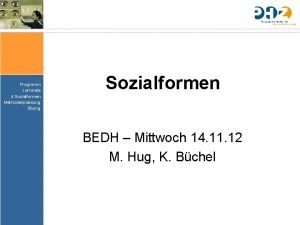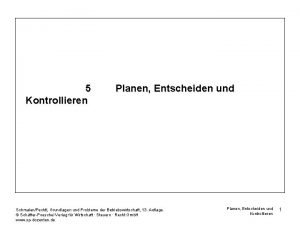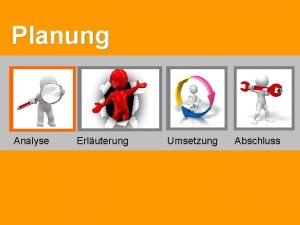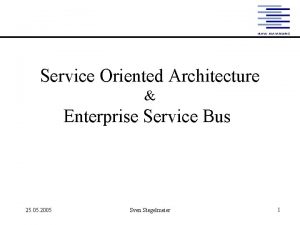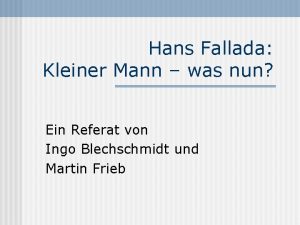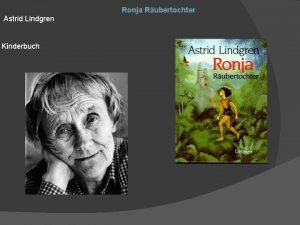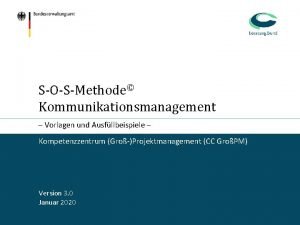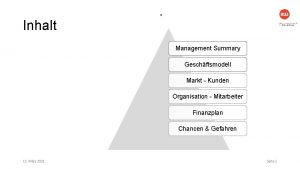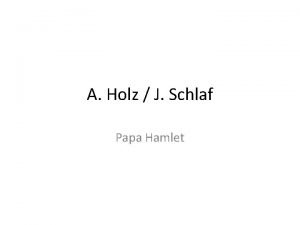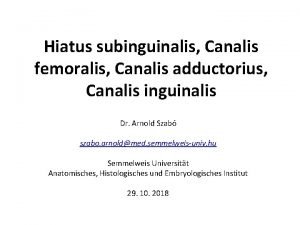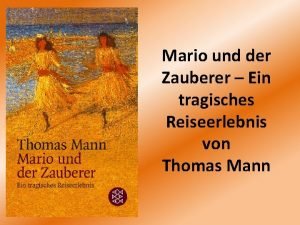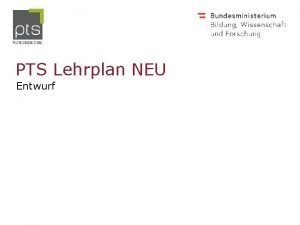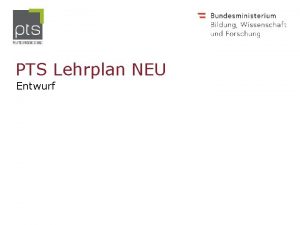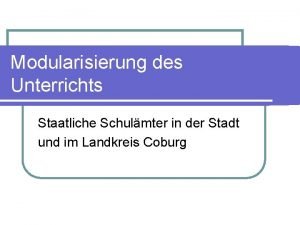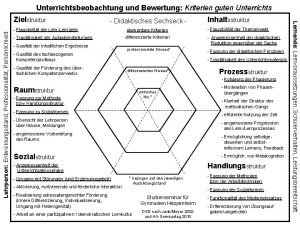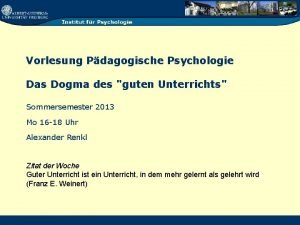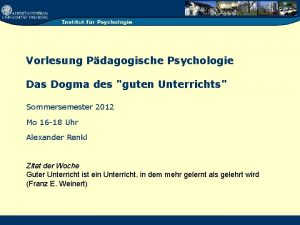Unterrichts Planung Inhalt 1 2 3 4 5


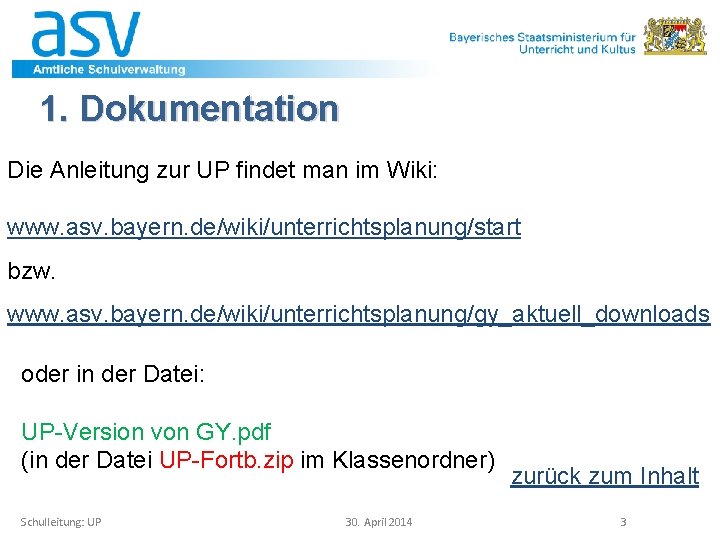





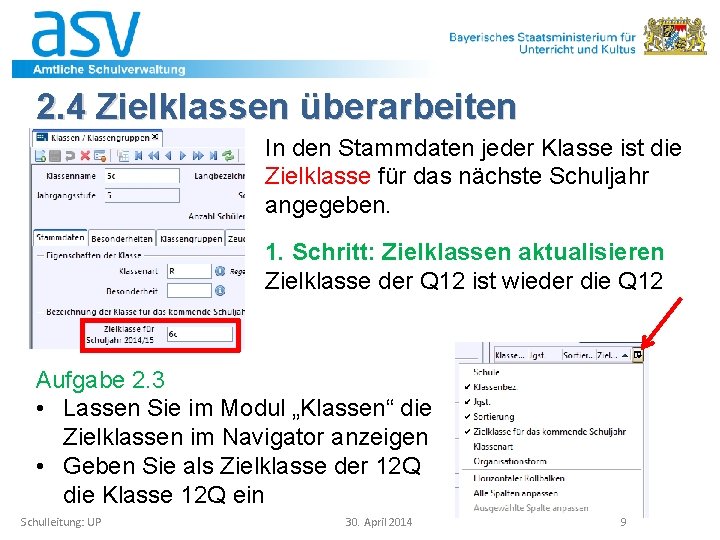




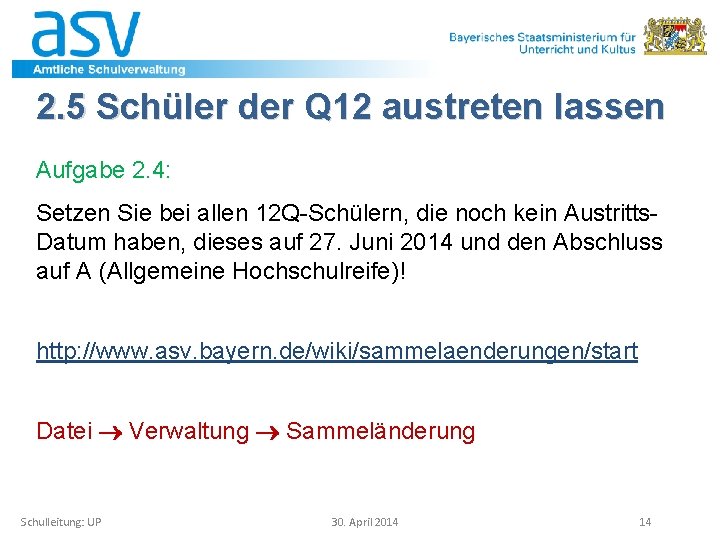




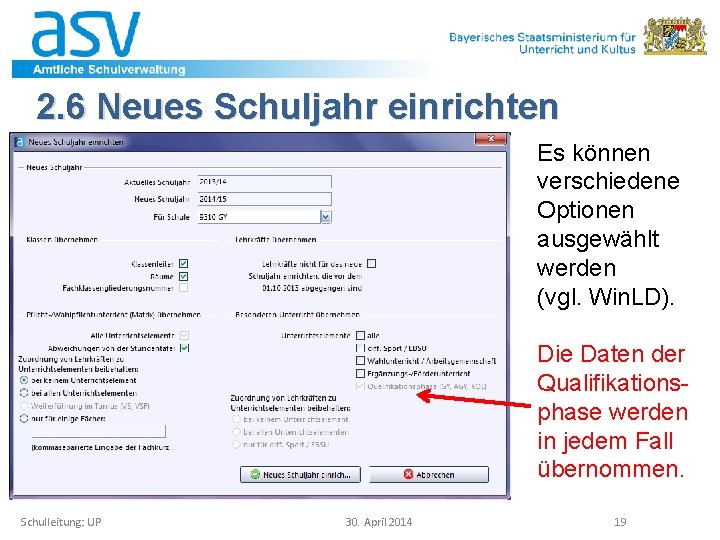
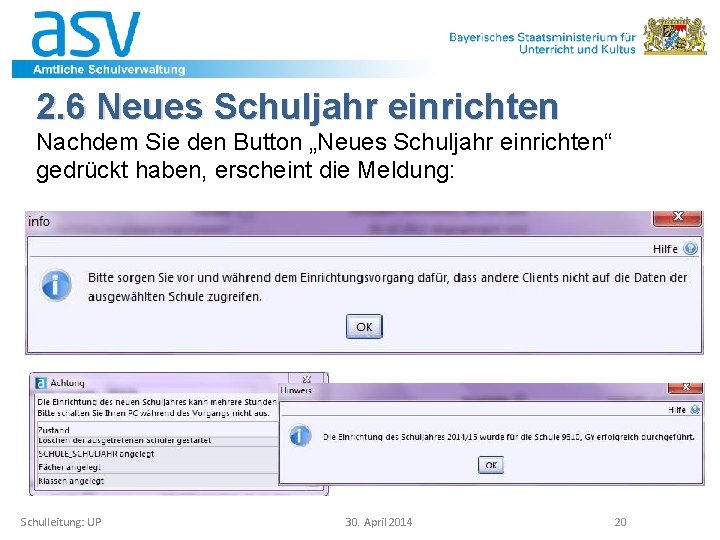






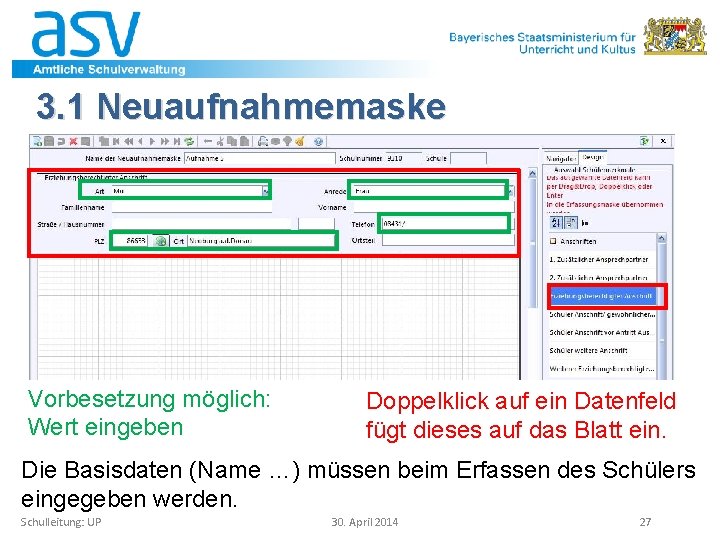



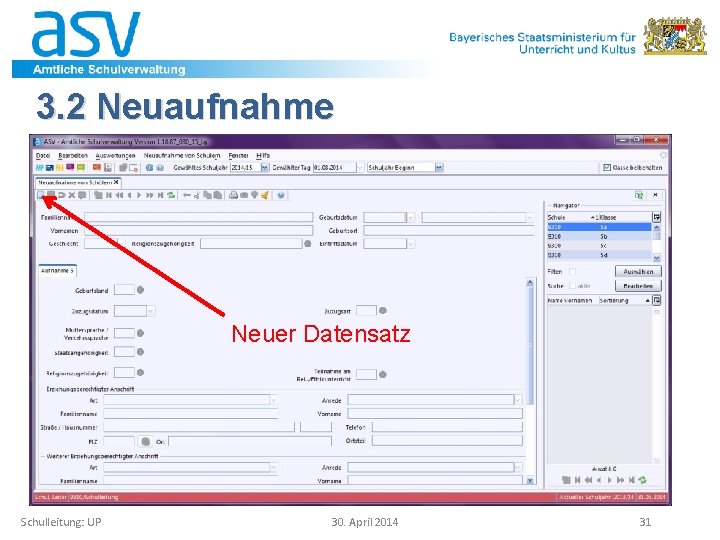



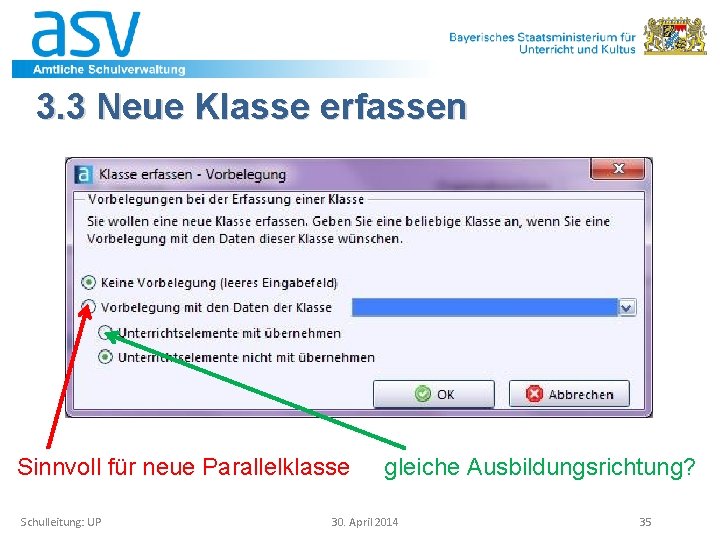
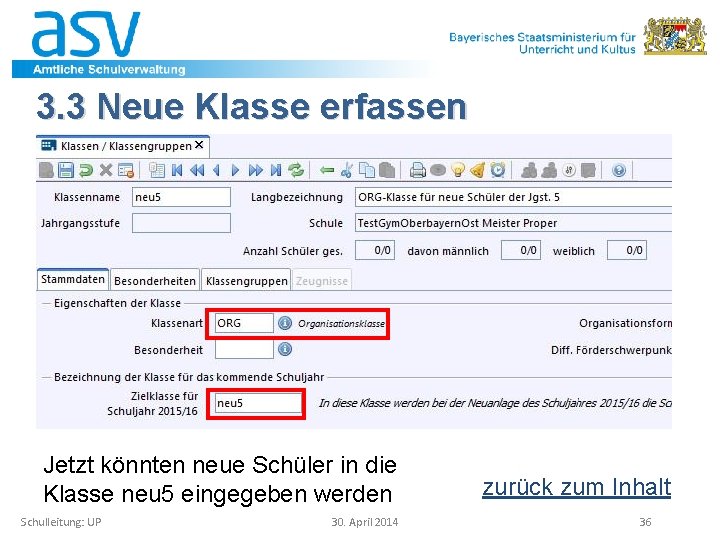


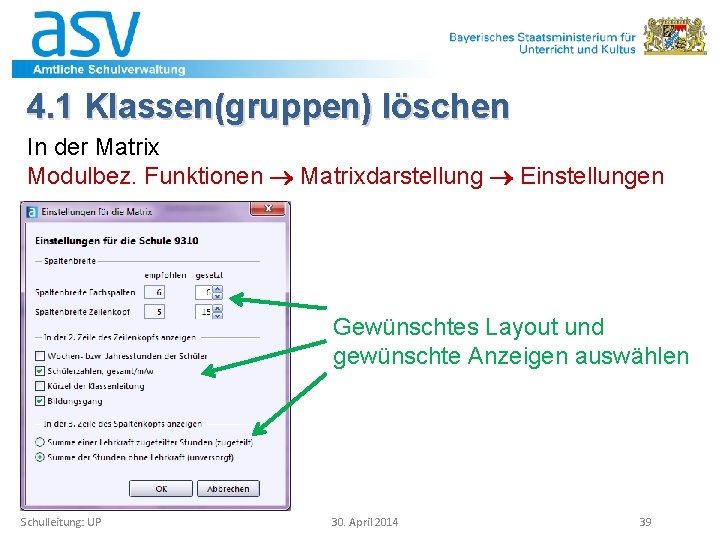


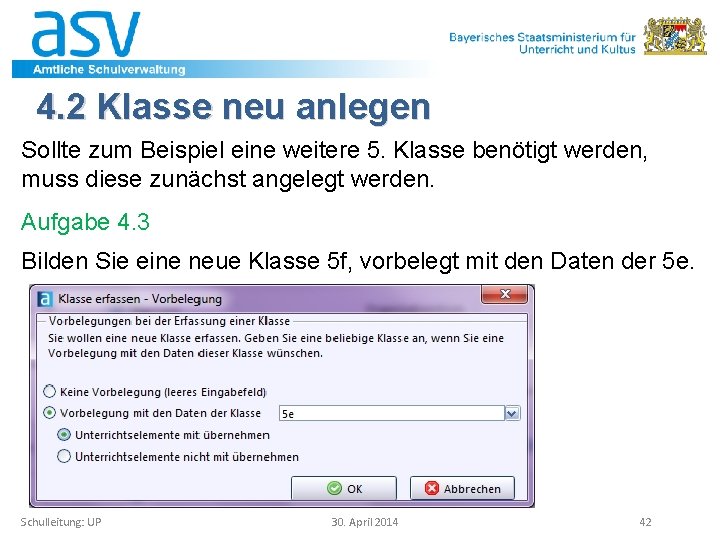
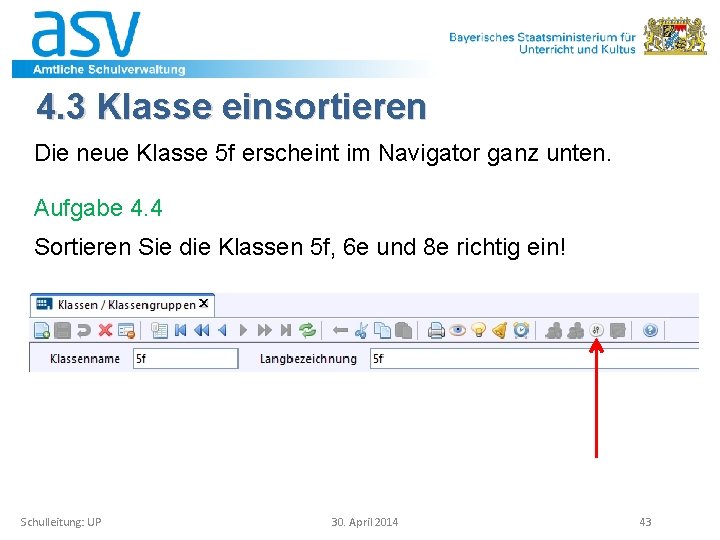












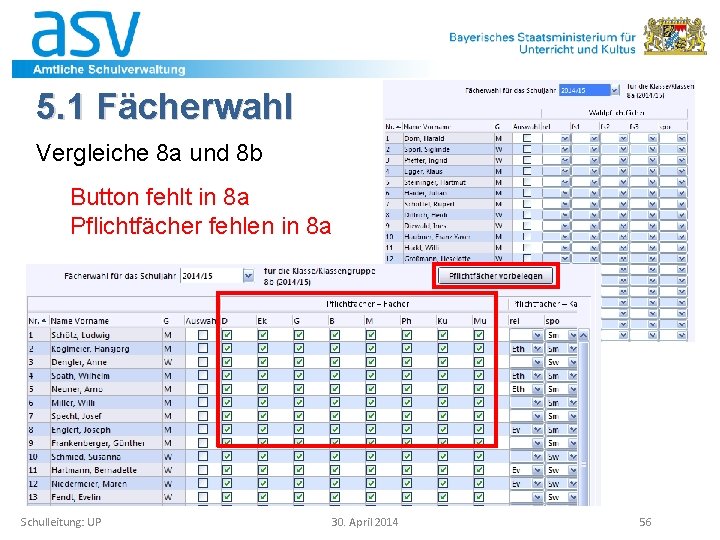





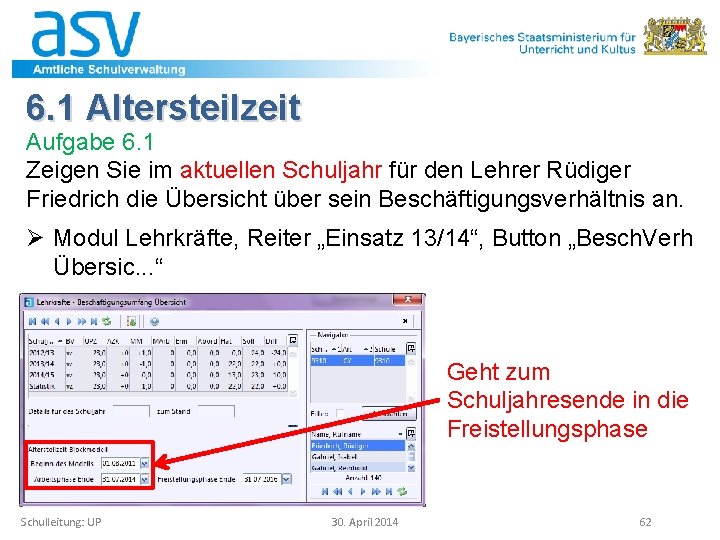











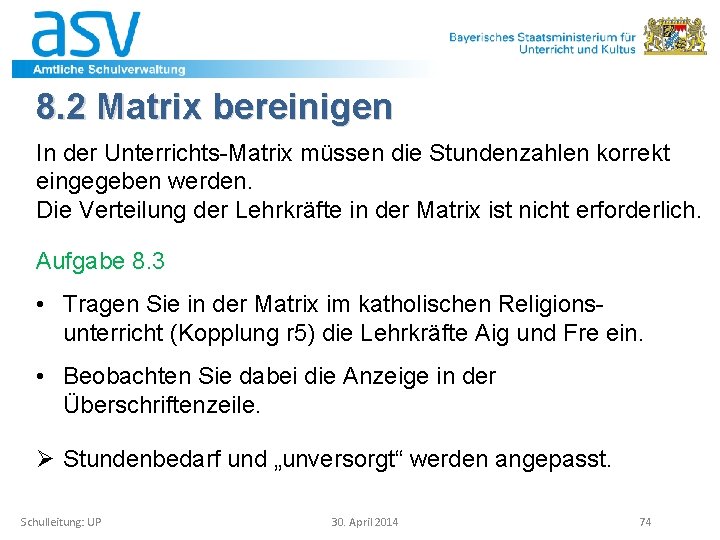
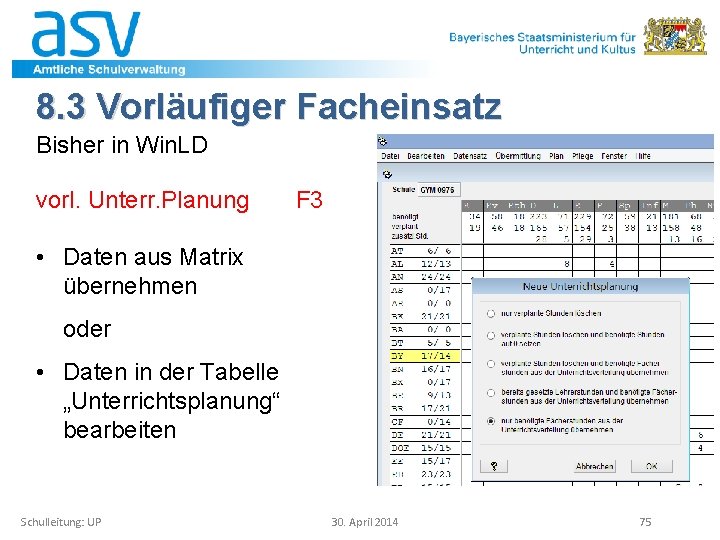


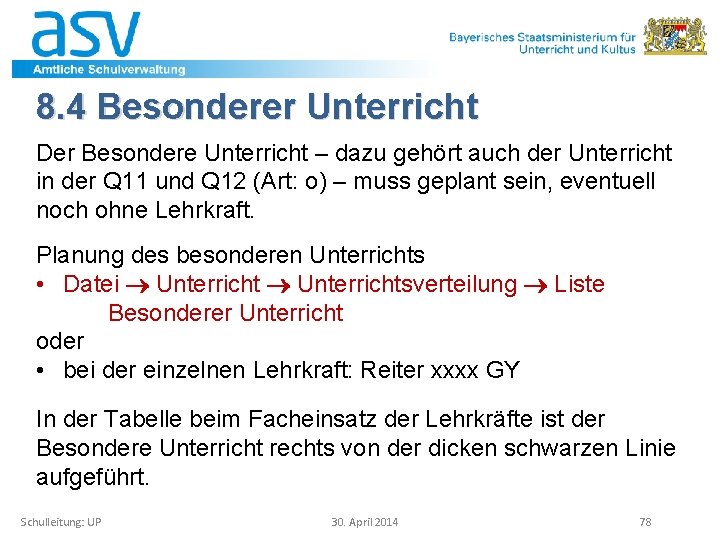
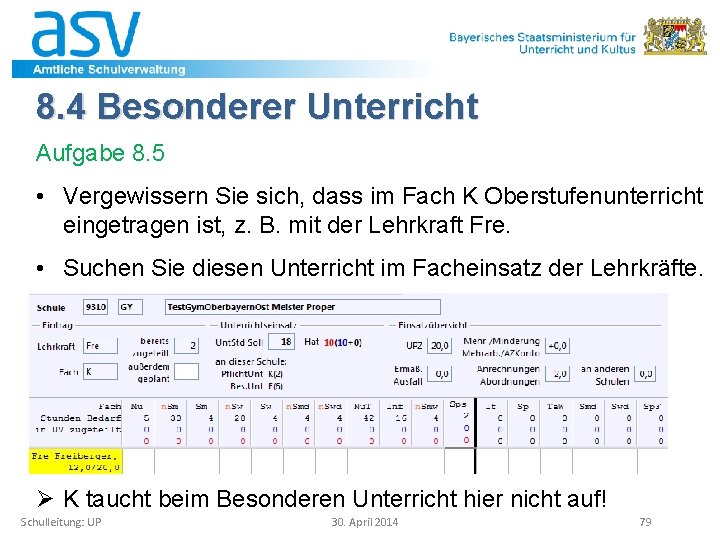
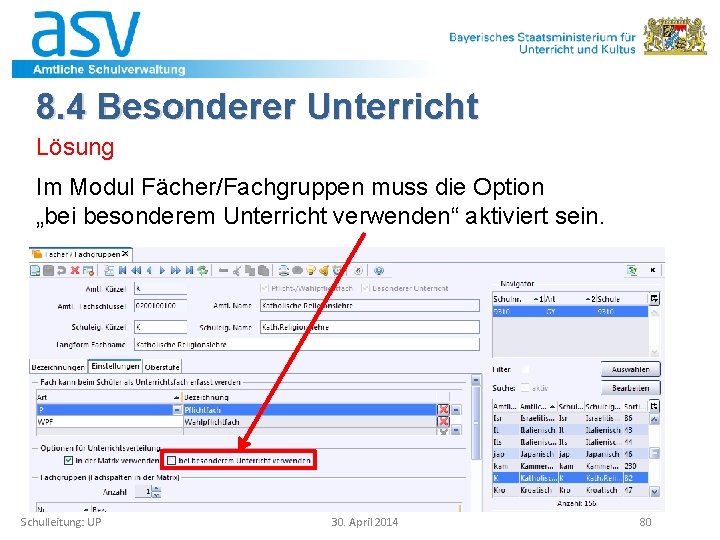

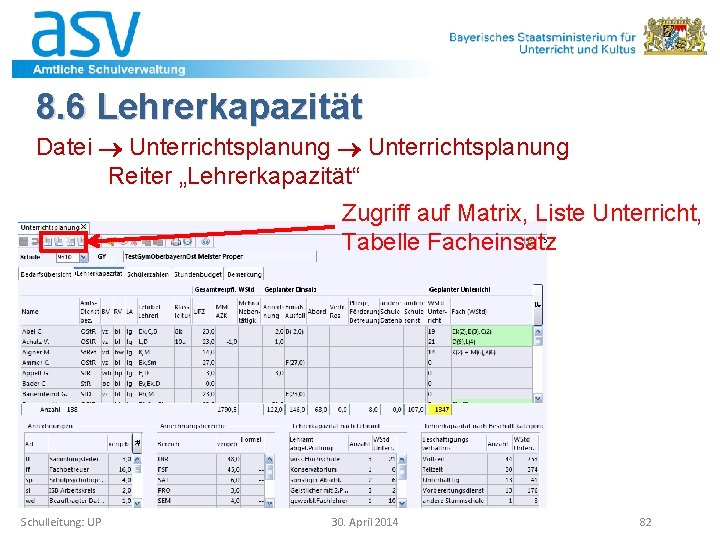
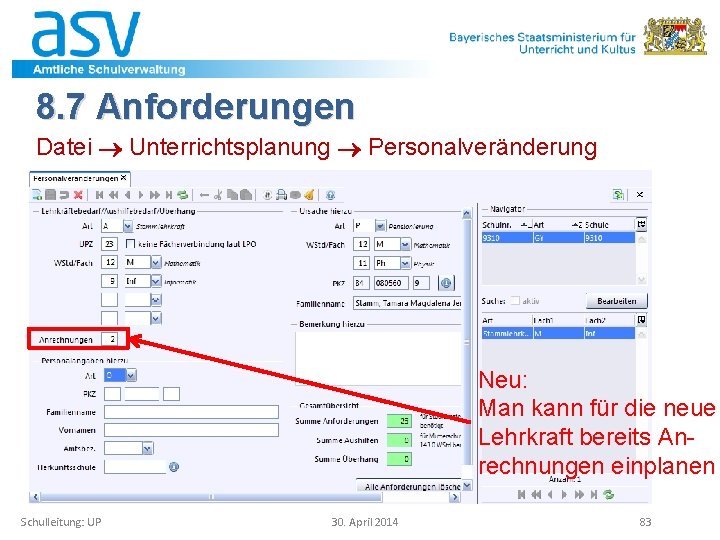






- Slides: 89

Unterrichts. Planung

Inhalt 1. 2. 3. 4. 5. 6. 7. 8. Dokumentation Anlegen eines neuen Schuljahres Erfassen neuer Schüler Klassenzuordnung Fächerzuordnung Lehrerdaten bearbeiten Grundlegendes zur UP Durchführung der UP Schulleitung: UP 30. April 2014 2
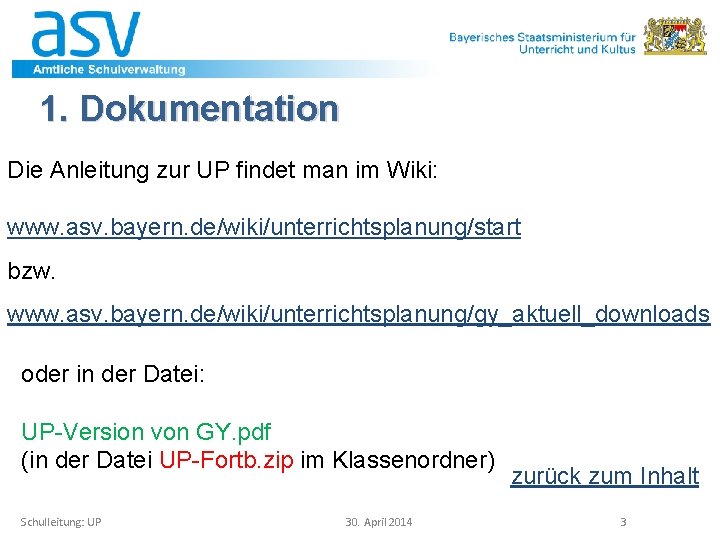
1. Dokumentation Die Anleitung zur UP findet man im Wiki: www. asv. bayern. de/wiki/unterrichtsplanung/start bzw. www. asv. bayern. de/wiki/unterrichtsplanung/gy_aktuell_downloads oder in der Datei: UP-Version von GY. pdf (in der Datei UP-Fortb. zip im Klassenordner) Schulleitung: UP 30. April 2014 zurück zum Inhalt 3

2 Schuljahre in ASV Mit ASV hat man Zugriff auf mehrere Schuljahre: • auf das aktuelle Schuljahr • auf das vorhergehende Schuljahr • ab dem 2. Halbjahr auf das kommende Schuljahr • nach erfolgreicher US-Meldung auf die Statistik Beim Neustart des ASV-Clients ist das aktuelle Schuljahr aktiv. Schulleitung: UP 30. April 2014 4

2. 1 Auswahl eines neuen Schuljahres Aufgabe 2. 1 • Starten Sie ASV • Anmeldung mit - Benutzerkennung - Passwort Schulleitung: UP schul 9310 GY !11. 22. 3333! 30. April 2014 5

2. 1 Auswahl eines Schuljahres Aufgabe 2. 2 • Wechseln Sie in das Schuljahr 2012/13 Statuszeile ist rot! • Öffnen Sie Module z. B. Lehrkräfte, Schüler. . . Ø Lehrkräfte sind vorhanden Ø Klassen und Schüler sind nicht vorhanden • Wechseln Sie in das Schuljahr 2014/15 Ø Weder Schüler noch Lehrer vorhanden Schulleitung: UP 30. April 2014 6

2. 2 Vorüberlegungen • Es gibt noch keine Daten im neuen Schuljahr. • Neue Schüler müssen im neuen Schuljahr eingegeben werden. è Datenübertragung vom aktuellen Schuljahr ins Planungsschuljahr Neues Schuljahr einrichten Schulleitung: UP 30. April 2014 7

2. 3 Vorarbeiten für das neue Schuljahr Das Einrichten des neuen Schuljahres ist einmalig und kann nicht wiederholt werden! Anleitung im Wiki www. asv. bayern. de/wiki/unterrichtsplanung/neues_schuljahr bzw. www. asv. bayern. de/wiki/unterrichtsplanung/gy_neues_schuljahr Vorbereitung im aktuellen Schuljahr • Zielklassen zuordnen • Bei Absolventen Abgang eintragen Schulleitung: UP 30. April 2014 8
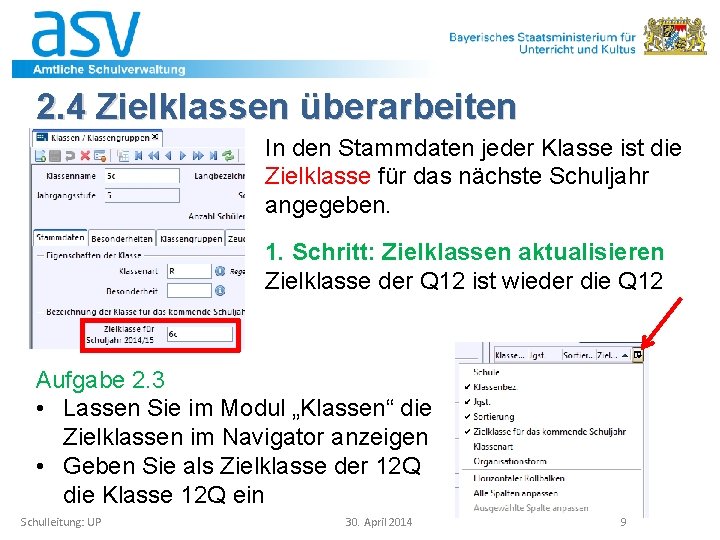
2. 4 Zielklassen überarbeiten In den Stammdaten jeder Klasse ist die Zielklasse für das nächste Schuljahr angegeben. 1. Schritt: Zielklassen aktualisieren Zielklasse der Q 12 ist wieder die Q 12 Aufgabe 2. 3 • Lassen Sie im Modul „Klassen“ die Zielklassen im Navigator anzeigen • Geben Sie als Zielklasse der 12 Q die Klasse 12 Q ein Schulleitung: UP 30. April 2014 9

2. 4 Zielklassen überarbeiten Problematik der Ausbildungsrichtung: • Win. SV: Ausbildungsrichtung ist ein Merkmal des Schülers • ASV: Ausbildungsrichtung ist ein Merkmal der Klasse bzw. Klassengruppe Das erfordert ein generelles Umdenken: Wenn Ausbildungsrichtungen oder Sprachenfolge von Klasse und Zielklasse nicht übereinstimmen, wird eine neue Klassengruppe angelegt – dies ist sicher der Fall beim Übergang von Jgst. 7 nach Jgst. 8 Organisationsklasse Schulleitung: UP 30. April 2014 10

2. 4 Zielklassen überarbeiten Problematik: Zielklasse passt nicht zur Wahl Beispiele: Derzeitige Klasse Zielklasse (FS-Folge) 5 a (Schüler wählen L oder F) 6 a (L) 5 b (Schüler wählen L oder F) 6 b (L oder F) … 6 c (F) 6 Neu (ORG) 7 a (E/L) 8 a SG (E/L/F) 7 b (E/F) 8 b SG (E/L/Sp o. E/F/Sp) … 8 c NTG (E/L) 8 d NTG (E/F) 8 EL (ORG) 8 EF (ORG) Schulleitung: UP 30. April 2014 11

2. 4 Zielklassen überarbeiten Generelles „Verhalten“ von ASV: Ist eine Zielklasse nicht vorhanden oder stimmt die Ausbildungsrichtung nicht mit der Ausgangsklasse überein, so wird eine neue Klasse(ngruppe) angelegt. Situation bei der Testschule Klassen. xlsx Wir vergleichen später, welche Klassen erzeugt wurden. Schulleitung: UP 30. April 2014 12

2. 5 Schüler der Q 12 austreten lassen Problem: Die 11 Q und die 12 Q haben die gleiche Zielklasse 12 Q. ASV: Schüler mit Austrittsdatum im aktuellen Schuljahr werden nicht in das folgende Schuljahr übernommen. Anwendung: Man setzt für alle Absolventen das Austrittsdatum heuer zum Beispiel auf den 27. Juni 2014. Dies geschieht am einfachsten mit einer Sammeländerung. Schulleitung: UP 30. April 2014 13
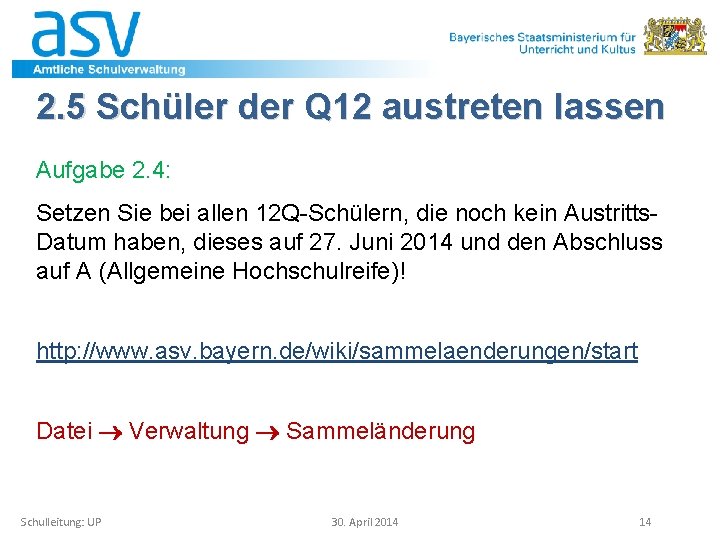
2. 5 Schüler der Q 12 austreten lassen Aufgabe 2. 4: Setzen Sie bei allen 12 Q-Schülern, die noch kein Austritts. Datum haben, dieses auf 27. Juni 2014 und den Abschluss auf A (Allgemeine Hochschulreife)! http: //www. asv. bayern. de/wiki/sammelaenderungen/start Datei Verwaltung Sammeländerung Schulleitung: UP 30. April 2014 14

2. 5 Schüler der Q 12 austreten lassen Name und Beschreibung Änderungen formulieren Bereich Schüler Name, Vorname Schulleitung: UP Zum nächsten Schritt: Noch keine endgültige Ausführung 30. April 2014 15

2. 5 Schüler der Q 12 austreten lassen 1. Klasse und Schüler auswählen 2. Änderungen werden angezeigt 3. Markieren 4. Änderungen werden übernommen Schulleitung: UP 30. April 2014 16

2. 6 Neues Schuljahr einrichten Nach Abschluss dieser Vorarbeiten: Datensicherung! Neues Schuljahr einrichten Datensicherung! www. asv. bayern. de/wiki/unterrichtsplanung/gy_neues_schuljahr Schulleitung: UP 30. April 2014 17

2. 6 Neues Schuljahr einrichten Aufgabe 2. 5 Richten Sie das neue Schuljahr ein! Datei Verwaltung Neues Schuljahr einrichten Wesentliche Dinge sind voreingestellt. Sollte Ihre Schule nicht mehr im Auswahlfeld erscheinen, wurde das neue Schuljahr bereits angelegt. Schulleitung: UP 30. April 2014 18
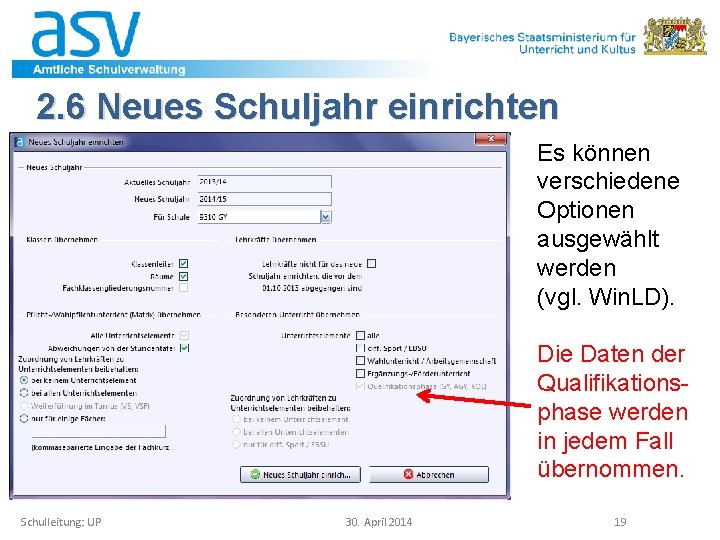
2. 6 Neues Schuljahr einrichten Es können verschiedene Optionen ausgewählt werden (vgl. Win. LD). Die Daten der Qualifikationsphase werden in jedem Fall übernommen. Schulleitung: UP 30. April 2014 19
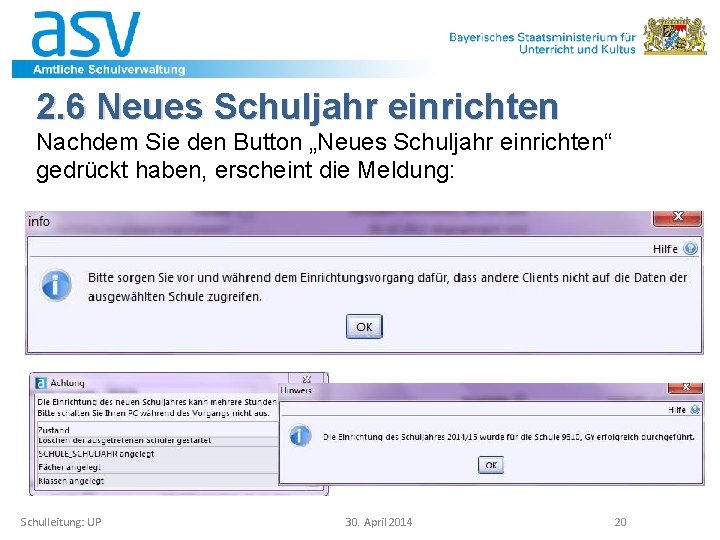
2. 6 Neues Schuljahr einrichten Nachdem Sie den Button „Neues Schuljahr einrichten“ gedrückt haben, erscheint die Meldung: Schulleitung: UP 30. April 2014 20

2. 6 Neues Schuljahr einrichten Aufgabe 2. 6 • Schalten Sie in das Schuljahre 2014/15 um • Überzeugen Sie sich, dass Schüler, Lehrer etc. existieren • Überprüfen Sie die neuen Klassen - 6 e (neu angelegte Regelklasse mit 2 Kl. -Gruppen !? ) - 8 x (neu angelegte Organisationsklasse) - 8 e (neu angelegte Organisationsklasse) Klassen. xlsx Schulleitung: UP 30. April 2014 21

2. 7 Nacharbeiten im Planungsjahr Im neuen Schuljahr • • • Neue Schüler werden im neuen Schuljahr erfasst. Klassen überarbeiten Matrix überarbeiten Schüler ggf. den Klassen neu zuordnen Fächerwahl der Schüler Am Ende werden restlichen Unterrichtselementen Schüler zugeordnet. zurück zum Inhalt Schulleitung: UP 30. April 2014 22

3 Erfassen neuer Schüler Neue Schüler für das kommende Schuljahr müssen im Schuljahr 2014/15 eingegeben werden. Das kann auf eine der folgenden Arten durchgeführt werden: • Eingabe in ASV, wobei jeder Schüler sofort in ASD gesucht und bei Bedarf neu angelegt wird. • Dieses Jahr einmalig: Eingabe in Win. SD, Export aus Win. SD, Import in ASV - kompliziert und deshalb fehleranfällig - nicht empfohlen Schulleitung: UP 30. April 2014 23

3. 1 Neuaufnahmemaske Im Altverfahren (Win. SV) gab es eine Maske, die mit Daten vorbelegt werden konnte. In ASV ist das Verfahren ganz ähnlich. Schulleitung: UP 30. April 2014 24

3. 1 Neuaufnahmemaske Die Neuaufnahmemaske kann bereits im aktuellen Schuljahr erstellt werden, bevor das neue Schuljahr eingerichtet wird. Das Erstellen der Neuaufnahmemaske wurde bei der Fortbildung für Sekretärinnen am 9. April 2014 ausführlich behandelt. Deshalb hier nur ein kurzer Überblick. Schulleitung: UP 30. April 2014 25

3. 1 Neuaufnahmemaske Aufgabe 3. 1 • Öffnen Sie Modul „Neuaufnahme für Schüler/Vorbesetzung“ Datei Verwaltung Neuaufnahme – Designmodus • Geben Sie einen Namen für die Maske ein: Aufnahme 5 Speichern • Wechseln Sie auf den Reiter „Design“ Schulleitung: UP 30. April 2014 26
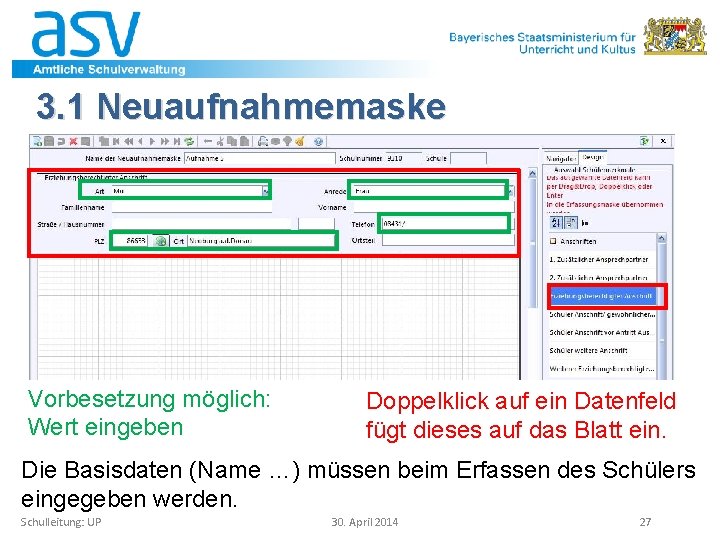
3. 1 Neuaufnahmemaske Vorbesetzung möglich: Wert eingeben Doppelklick auf ein Datenfeld fügt dieses auf das Blatt ein. Die Basisdaten (Name …) müssen beim Erfassen des Schülers eingegeben werden. Schulleitung: UP 30. April 2014 27

3. 1 Neuaufnahmemaske Gewisse Schülerdaten müssen unbedingt eingegeben werden: Pflichtfelder • Geburtsland • ggf. Zuzugsdatum, -art • Muttersprache • Staatsangehörigkeit • Religionszugehörigkeit • Rel. -Unterricht • Einschulungsdatum • Eignung Schulleitung: UP • • Übertrittszeugnis von Jahr. . . Übertritt von Schule. . . Anmeldung an der Schule Besuchte Jahrgangsstufe Eintritt in Jahrgangsstufe Schulbesuch am Stichtag Adressdaten Erz. -Berechtigter (Adressdaten weiterer E. -Ber. ) 30. April 2014 28

3. 1 Neuaufnahmemaske Problem: Felder für weitere Kommunikationsdaten wie • E-Mail-Adressen • Mobiltelefon • Fax können in der Maske nicht angelegt werden! Abhilfe: Man wählt bei der Eingabe der neuen Schüler im Modul Schüler den gerade aufgenommen Schüler aus und gibt diese Daten direkt ein – evtl. Modul aushängen. Schulleitung: UP 30. April 2014 29

3. 2 Neuaufnahme Aufgabe 3. 2 Erfassen Sie neue Schüler Datei Schüler Neuaufnahme - Erfassungsmodus Werte vorbesetzt Vorsicht: Vorher auf Schuljahr 2014/15 umschalten Maske auswählen Schulleitung: UP 30. April 2014 30
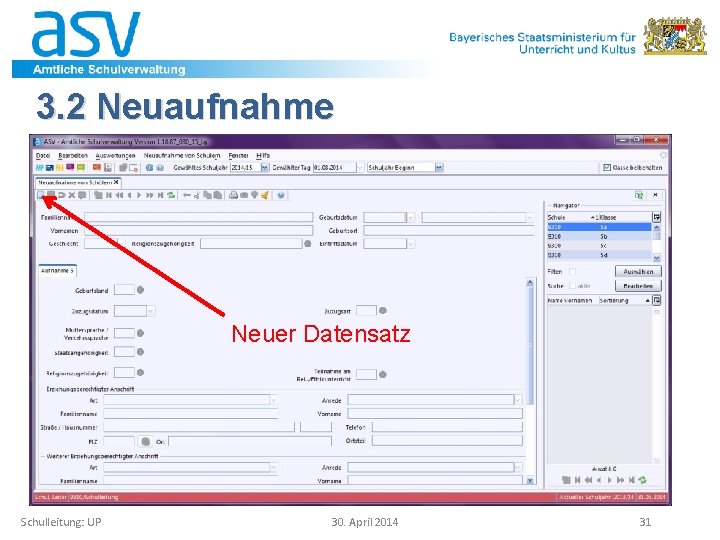
3. 2 Neuaufnahme Neuer Datensatz Schulleitung: UP 30. April 2014 31

3. 2 Neuaufnahme Grunddaten eingeben Suche starten Anmelden am ZSS Schulleitung: UP 30. April 2014 32

3. 2 Neuaufnahme Schüler neu anlegen Schulleitung: UP 30. April 2014 33

3. 2 Neuaufnahme Klasse vorher im Navigator wählen, hier nur Auswahl der Klassengruppe möglich! Nach Bedarf neue Organisationsklasse(n) anlegen Aufgabe 3. 3 Legen Sie eine ORG-Klasse neu 5 an! (Modul Klassen/Klassengruppen: Neuer Datensatz) Schulleitung: UP 30. April 2014 34
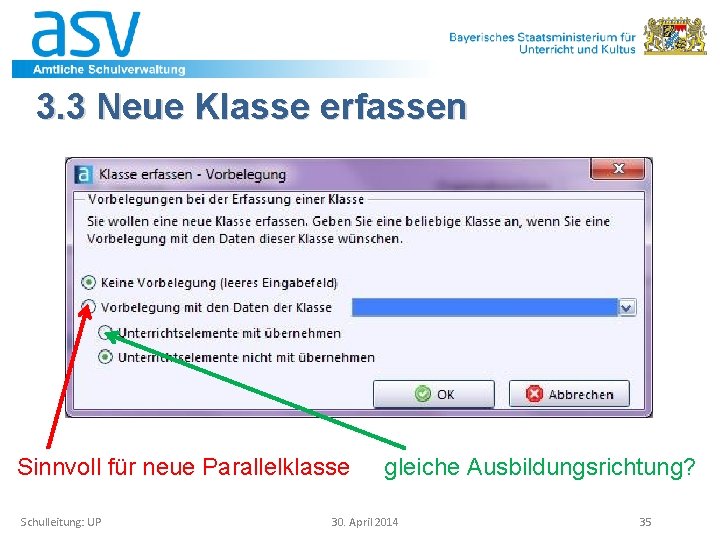
3. 3 Neue Klasse erfassen Sinnvoll für neue Parallelklasse Schulleitung: UP gleiche Ausbildungsrichtung? 30. April 2014 35
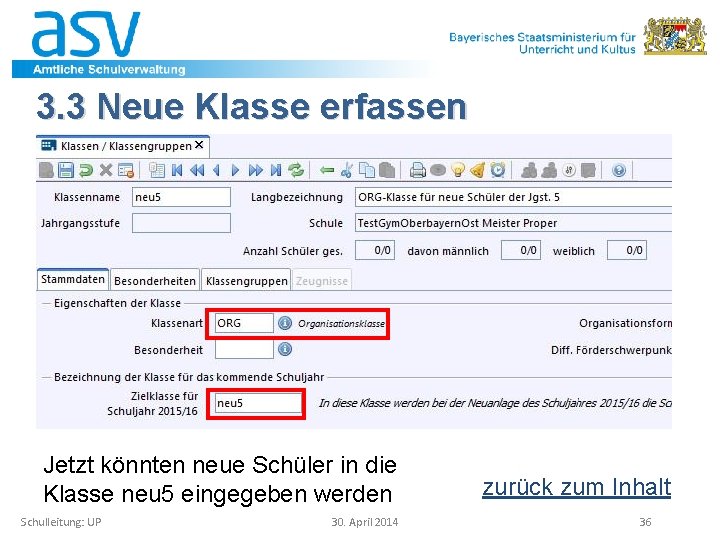
3. 3 Neue Klasse erfassen Jetzt könnten neue Schüler in die Klasse neu 5 eingegeben werden Schulleitung: UP 30. April 2014 zurück zum Inhalt 36

4 Klassen- und Fächerzuordnung Die Stunden aus der Matrix (Win. LD: F 4) werden in die Unterrichtsplanung – Facheinsatz der Lehrkräfte (Win. LD: F 3) übernommen. Deshalb muss die Matrix bereinigt werden • Nicht benötigte Klassen(gruppen) löschen • Neue Klassen anlegen • Unterrichtselemente in der Matrix eintragen Die Schüler müssen für die UP (noch) nicht den richtigen Klassen zugeordnet werden. Schulleitung: UP 30. April 2014 37

4. 1 Klassen(gruppen) löschen Voraussetzung für Löschen einer Klassengruppe: • Die Klassengruppe darf keine Schüler enthalten. • Die Klassengruppe darf keine Unterrichtselemente enthalten. Zusätzliche Voraussetzung für Löschen einer Klasse: • Sie darf nur eine Klassengruppe enthalten. Aufgabe 4. 1 • Suchen Sie in der Matrix nicht benötigte Klassengruppen. • Lassen Sie dazu die Schülerzahl in der ersten Spalte der Matrix (= Zeilenkopf) anzeigen. Schulleitung: UP 30. April 2014 38
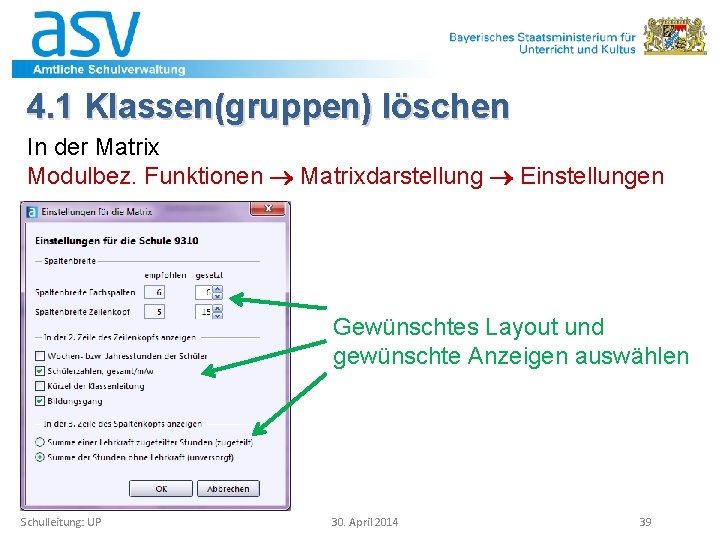
4. 1 Klassen(gruppen) löschen In der Matrix Modulbez. Funktionen Matrixdarstellung Einstellungen Gewünschtes Layout und gewünschte Anzeigen auswählen Schulleitung: UP 30. April 2014 39

4. 1 Klassen(gruppen) löschen Leere Klassen(gruppen) • 5 a. . . 5 e werden noch benötigt • 6 b_F Alle Schüler wurden in 6 b_L versetzt: 6 b_F löschen • 7 e, 9 e nicht mehr benötigt: löschen • 8 a. . . 8 c werden noch benötigt • 8 d_1 wird noch benötigt • 6 e_1 löschen Schulleitung: UP 30. April 2014 40

4. 1 Klassen(gruppen) löschen Aufgabe 4. 2 • Löschen Sie die Klassengruppe 6 e_1 Ø Modul Klassen Modulbezogene Funktionen Klassengruppe löschen • Benennen Sie die verbleibende Klassengruppe in „ 1“ um und tragen Sie die Basisstundentafel (GY-OA) ein • Löschen Sie die Klassengruppe 6 b_F Ø Nicht möglich, vorher Unterricht in der Matrix löschen • Löschen Sie die Klassen 7 e und 9 e Ø Vorher Matrixzeile leeren: Rechtsklick mit der Maus – Kontextmenu Schulleitung: UP 30. April 2014 41
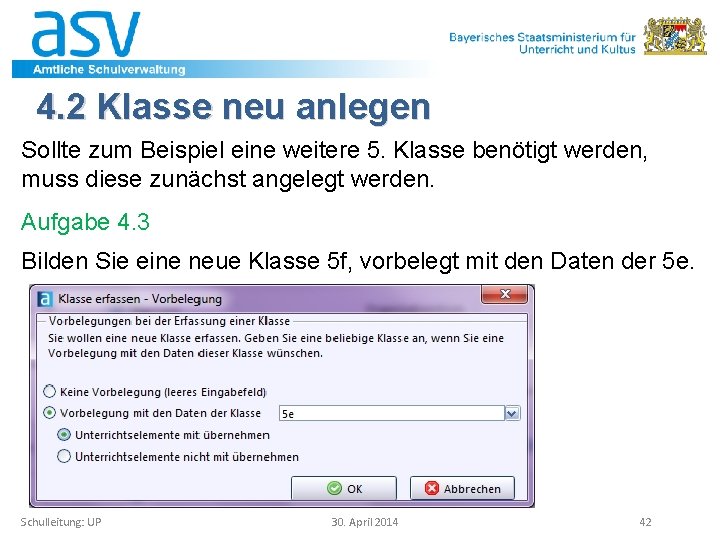
4. 2 Klasse neu anlegen Sollte zum Beispiel eine weitere 5. Klasse benötigt werden, muss diese zunächst angelegt werden. Aufgabe 4. 3 Bilden Sie eine neue Klasse 5 f, vorbelegt mit den Daten der 5 e. Schulleitung: UP 30. April 2014 42
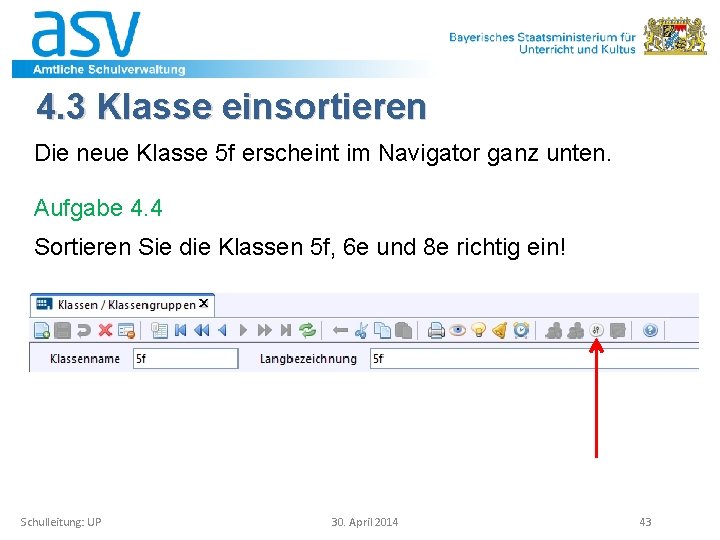
4. 3 Klasse einsortieren Die neue Klasse 5 f erscheint im Navigator ganz unten. Aufgabe 4. 4 Sortieren Sie die Klassen 5 f, 6 e und 8 e richtig ein! Schulleitung: UP 30. April 2014 43

4. 3 Klasse einsortieren Markieren Sie die Nummer der Klasse 5 f und ziehen Sie sie an die gewünschte Stelle Schulleitung: UP 30. April 2014 44

4. 4 Klassen nachbearbeiten Die Klasse 8 e wurde als Zielklasse der 7 e neu als ORGKlasse angelegt. Aufgabe 4. 5 Wandeln Sie die 8 e in eine • Regelklasse um und • ordnen Sie ihr die Ausbildungsrichtung NTG, • die Jahrgangsstufe 8 und • die richtige Basisstundentafel zu. Schulleitung: UP 30. April 2014 45

4. 4 Klassen nachbearbeiten In der Matrix hat die 8 e noch keine Unterrichtselemente Aufgabe 4. 6 Tragen Sie in der Zeile 8 e die benötigten Stunden ein. Ø Cursor in ein Element der Klasse 8 e setzen, dann Modulbezogene Funktionen Matrixfunktionen Stunden wie Stundentafel Ø Dann ggf. fehlende Fächer, Kopplungen und abweichende Stunden eintragen. Schulleitung: UP 30. April 2014 46

4. 4 Klassen nachbearbeiten In der 8 e soll die Profilstunde • Ph in ungeteilter Klassen • C in geteilter Klasse unterrichtet werden Aufgabe 4. 7 Tragen Sie dies korrekt in die Matrix ein. Ø Ph_1: 3 Stunden, davon eine Stunde Abweichung „P“ Ø C_1: 2 Stunden, C_2: 1 Stunde, Abweichung „P“ C_3: 1 Stunde, Abweichung „T“ Schulleitung: UP 30. April 2014 47

4. 5 Zuweisung in Klassen Die Schüler der Org. -Klasse 8 x müssen je nach Ausbildungsrichtung auf verschiedene 8. Klassen aufgeteilt werden. Vorgaben: • Alle Schüler der 8 x haben die Sprachenfolge E/L • Die Klassen 8 a, 8 b, 8 c sind derzeit leer. • Planung: • 8 a: SG mit E/L/F • 8 b: SG mit E/L/Sp • 8 c: NTG Aufgabe 4. 8 Bereiten Sie die genannten Klassen und die Matrix vor! Schulleitung: UP 30. April 2014 48

4. 5 Zuweisung in Klassen 8 a: SG mit E/L/F – hat zwei Klassengruppen Ø Klassengruppe 8 a_N löschen Ø nicht möglich: vorher Matrix bereinigen Ø Matrixzeile leeren Ø nicht möglich: vorher Sammelzeile abbauen Beachte: • Zu löschende Klasse(ngruppe) darf keinen Unterricht und keine Schüler haben • Unterricht in der Sammelzeile gehört zu allen Klassengruppen • Sammelzeile abbauen: ganze Zeile • Sammelzeile aufbauen: nur aktuelle Spalte Schulleitung: UP 30. April 2014 49

4. 5 Zuweisung in Klassen 8 b: • • SG mit E/L/Sp eine Klassengruppe löschen verbleibende Klassengruppe in 8 b_1 umbenennen Ausb. Richtung, Jgst. und Basisstundentafel korrigieren Matrix ausfüllen Problem: Wo ist Spanisch? Schulleitung: UP 30. April 2014 50

4. 5 Zuweisung in Klassen Modul Fächer/Fachgruppen Fächer (in Matrix) sortieren In der Matrix anzeigen Als 3. Fremdsprache zulassen Schulleitung: UP 30. April 2014 51

4. 5 Zuweisung in Klassen 8 b: SG mit E/L/Sp Korrigieren Sie die Einträge in der Matrix (Sp statt F) 8 c: NTG mit E/L Korrigieren Sie die Einträge in der Matrix (L statt F) Schulleitung: UP 30. April 2014 52

4. 5 Zuweisung in Klassen Die Unterrichtsdaten der 8 a, 8 b und 8 c – schließlich aller Klassen – sind nun korrekt. Das reicht für die UP aus! Irgendwann (vor Beginn des neuen Schuljahres) müssen Schüler auf die Klassen verteilt werden. Aufgabe 4. 9: Teilen Sie die Schüler der 8 x per Sammelversetzung auf die Klassen 8 a, 8 b, 8 c auf. Datei Schüler Sammelversetzungen Schulleitung: UP 30. April 2014 53

4. 5 Zuweisung in Klassen Schuljahr und Klassen wählen Schüler markieren verschieben ausführen zurück zum Inhalt Schulleitung: UP 30. April 2014 54

5. Fächerzuordnung Aufgabe 5. 1 Kontrollieren Sie bei den Schülern der Klassen 8 a, 8 b, 8 c den Unterricht und die Fremdsprachenfolge! Ø Modul Schüler – Reiter Unterricht / Reiter Laufbahn Ergebnis: Die Eintragungen sind unvollständig. Aufgabe 5. 2: Teilen Sie den Schülern die richtigen Fächer zu (Fächerwahl der Schüler) Datei Schüler Fächerwahl Schulleitung: UP 30. April 2014 55
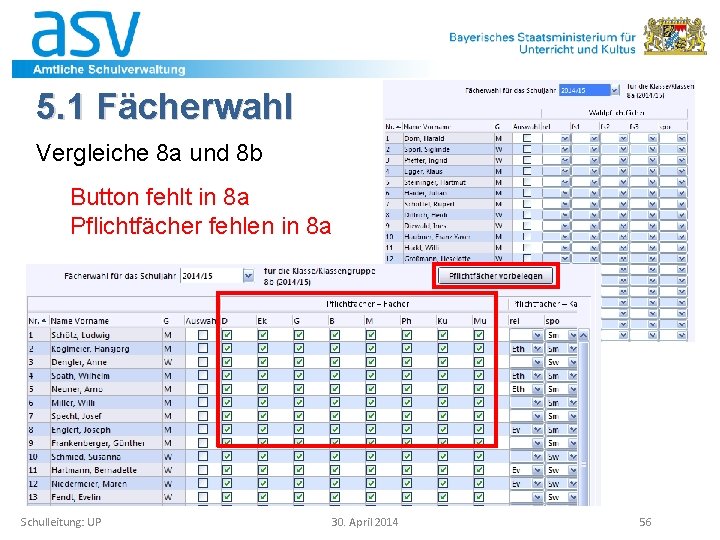
5. 1 Fächerwahl Vergleiche 8 a und 8 b Button fehlt in 8 a Pflichtfächer fehlen in 8 a Schulleitung: UP 30. April 2014 56

5. 2 Einstellungen Fächerwahl Abhilfe bei der 8 a: Im Modul „Fächerwahl der Schüler: Modulbezogene Funktionen Einstellungen Fächerwahl aktivieren Anschließend Button drücken Schulleitung: UP 30. April 2014 57

5. 3 Pflichtfächer vorbelegen Felder noch leer Ergebnis: Button drücken Schulleitung: UP 30. April 2014 58

5. 4 Fremdsprache belegen Problem: Es fehlt noch die 3. Fremdsprache Felder noch leer Aufgabe 5. 3 Weisen Sie den Schülern der 8 a als 3. FS Französisch zu Ø jedem Schüler einzeln oder Ø 1. Schüler F, dann im Kontextmenu „Wert für Spalte übernehmen“ Beachte auch die übrigen Möglichkeiten. Schulleitung: UP 30. April 2014 59

5. 5 Fächerwahl Ergebnis: • Bei den Schülern ist der Unterricht eingetragen, soweit dies eindeutig möglich ist (Reiter Unterricht). • Bei den Schülern ist ggf. die 3. Fremdsprache eingetragen (Reiter Laufbahn / Fremdsprachenfolge) zurück zum Inhalt Schulleitung: UP 30. April 2014 60

6 Lehrerdaten Wie in Win. LD müssen die Lehrerdaten überarbeitet werden. • UPZ • Ermäßigungen • Mehrung/Minderung • Anrechnungen Wir untersuchen exemplarisch folgende Fälle: • Altersteilzeit • Referendar • Anrechnung, Funktion, Ermäßigung Schulleitung: UP 30. April 2014 61
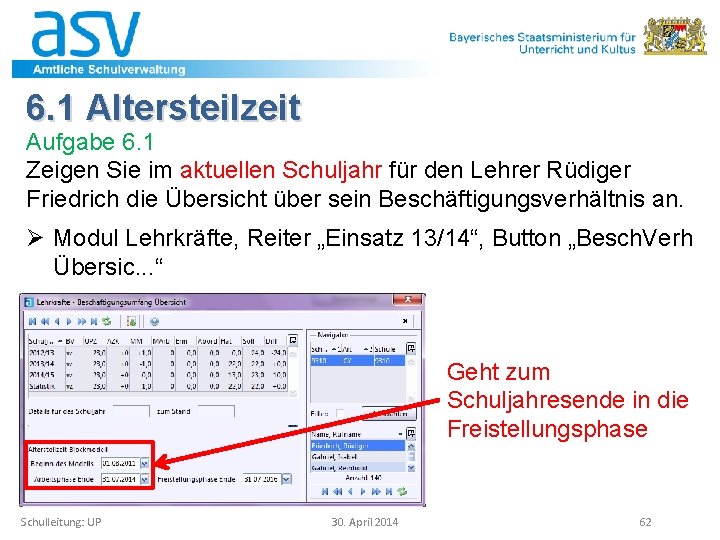
6. 1 Altersteilzeit Aufgabe 6. 1 Zeigen Sie im aktuellen Schuljahr für den Lehrer Rüdiger Friedrich die Übersicht über sein Beschäftigungsverhältnis an. Ø Modul Lehrkräfte, Reiter „Einsatz 13/14“, Button „Besch. Verh Übersic. . . “ Geht zum Schuljahresende in die Freistellungsphase Schulleitung: UP 30. April 2014 62

6. 1 Altersteilzeit Aufgabe 6. 2 Zeigen Sie im Planungsschuljahr (2014/15) für den Lehrer Rüdiger Friedrich die Übersicht über sein Beschäftigungsverhältnis an. Ø Der Eintrag wird genau so übernommen. Ø Es erfolgt kein automatischer Eintrag in Abgang. Aufgabe 6. 3 • Tragen Sie nach - Abgang (Grund: rf, Datum: 31. 07. 2014 oder 01. 08. 2014? ) - Längerfristiger Ausfall: (FR, 23 WStd) • Löschen Sie Unterricht und Anrechnungen Schulleitung: UP 30. April 2014 63

6. 2 Referendare Aufgabe 6. 4 Untersuchen Sie im aktuellen Schuljahr (2013/14) die Referendare Leeb, Löw, Aigner und Raum. Ø Leeb: r 1 geht im Planungsschuljahr in Zweigschule Ø Löw: r 2 ist und bleibt im Zweigschuleinsatz Ø Aigner: r 3 kommt im Planungsschuljahr an die Seminarschule 9310 zurück Ø Raum: r 4 UPZ 14 Schulleitung: UP 30. April 2014 64

6. 2 Referendare Aufgabe 6. 5 Bearbeiten Sie im Planungsschuljahr (2014/15) die Referendare Leeb, Löw und Aigner. Ø Leeb: r 2 UPZ 17, Einsatzschule 0221 mit 17 WStd Ø Löw: r 3 bleibt im Zweigschuleinsatz 9311 Ø Aigner: r 4 UPZ 14, Einsatzschule löschen Schulleitung: UP 30. April 2014 65

6. 3 Anrechnungen, Funktionen Diese Daten müssen ggf. überarbeitet werden. Aufgabe 6. 6 Überprüfen Sie die Einträge (insbesondere „von. . . bis“) bei Funktionen und Anrechnungen in beiden Schuljahren bei • Baumann, Uwe • Brandmeier, Otmar • Büttner, Hans Schulleiter Beratungslehrer Systembetreuer Ø Funktionen in Ordnung Ø Anrechnungen werden um ein Jahr verlängert Aber: Klicken Sie in das „bis“-Feld bei den Anrechnungen!!! zurück zum Inhalt Schulleitung: UP 30. April 2014 66

7. 1 Welche Bedeutung hat die UP? • UP ist keine 2. US • UP nannte sich bisher VUÜ • UP ist keine statistische Erhebung • UP beruht nicht auf Schüler(einzel)daten • UP braucht keine Lehrerzuordnung in der Unterrichtsmatrix • UP ist nur für die staatlichen Gymnasien Schulleitung: UP 30. April 2014 67

7. 2 Bausteine der UP • (bestimmte) Lehrerdaten wie UPZ, Anrechnungs-, Ermäßigungsstunden, AZK, Mehrung/Minderung usw. • vorläufiger fächerspezifischer Einsatz • Budgetierung • Personalanforderungen • keine Versetzungsanträge (bei GY) – wie bisher mittels Internetportal (in OWA) Schulleitung: UP 30. April 2014 68

7. 3 Budget und Anforderung Anrechnungs- und Ermäßigungsstunden Anforderungen im Rahmen der Personalplanung UP BUDGET Stamm- in WS nach personal Schülerzahl im neuen an St. MBW Schuljahr Schulleitung: UP 30. April 2014 69

7. 4 Personalplanung im KM Datenbank „Blaubuch“ - fächerspezifischer Einsatz (nicht die Unterrichtsmatrix) als Grundlage für evtl. notwendige Umplanungen (bei Fächern, Stammlehrkräften/Referendaren, … aber nicht zu Klassen, Wahlunterricht, Intensivierungen usw. ) - Abbildung der (Budget-)Zahlen zu Stammpersonal, Anforderungen, Zuweisungen - „kein ASV“! zurück zum Inhalt Schulleitung: UP 30. April 2014 70

8 Durchführung der UP • • • Budget-Daten Matrix überarbeiten Vorläufiger fächerspezifischer Einsatz der Lehrkräfte Unterrichtselemente in der Oberstufe Bedarfsermittlung Personalanforderung Datenüberprüfung (Plausibilitätsprüfungen) Eintragen des Verantwortlichen Übermittlung der UP Die meisten dieser Punkte werden heuer bereits in der VUÜ abgehandelt. Im Planungsschuljahr noch einmal Daten abholen? Schulleitung: UP 30. April 2014 71

8. 1 Budget • Die Budget-Zahlen werden im aktuellen Schuljahr (2013/14) aus ASD abgeholt (Hier schon geschehen): Datei Verwaltung ASD-Schnittstelle Reiter „Übermittlung aus ASD“ – Daten abholen • Die weitere Planung erfolgt im Planungsschuljahr 2014/15 Datei Unterrichtsplanung Reiter „Schülerzahlen“ Aufgabe 8. 1: Tragen Sie eine Zahl für Neueinschreibungen und PU ein. Schulleitung: UP 30. April 2014 72

8. 1 Budget Unter dem Reiter „Stundenbudget“ findet man alle relevanten Budgetdaten. Aufgabe 8. 2 Tragen Sie Budgetzuschläge ein für • Seminare in der Q 12 • Individuelle Lernzeit • Abordnung Grundschullehrkraft Schulleitung: UP 30. April 2014 73
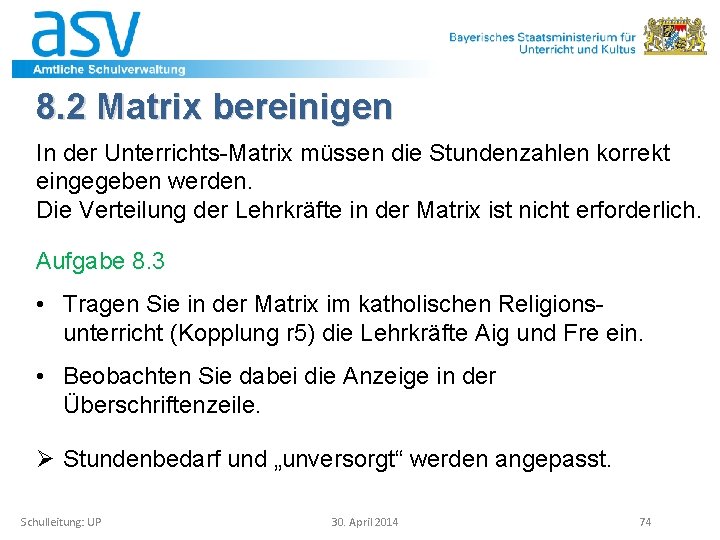
8. 2 Matrix bereinigen In der Unterrichts-Matrix müssen die Stundenzahlen korrekt eingegeben werden. Die Verteilung der Lehrkräfte in der Matrix ist nicht erforderlich. Aufgabe 8. 3 • Tragen Sie in der Matrix im katholischen Religionsunterricht (Kopplung r 5) die Lehrkräfte Aig und Fre ein. • Beobachten Sie dabei die Anzeige in der Überschriftenzeile. Ø Stundenbedarf und „unversorgt“ werden angepasst. Schulleitung: UP 30. April 2014 74
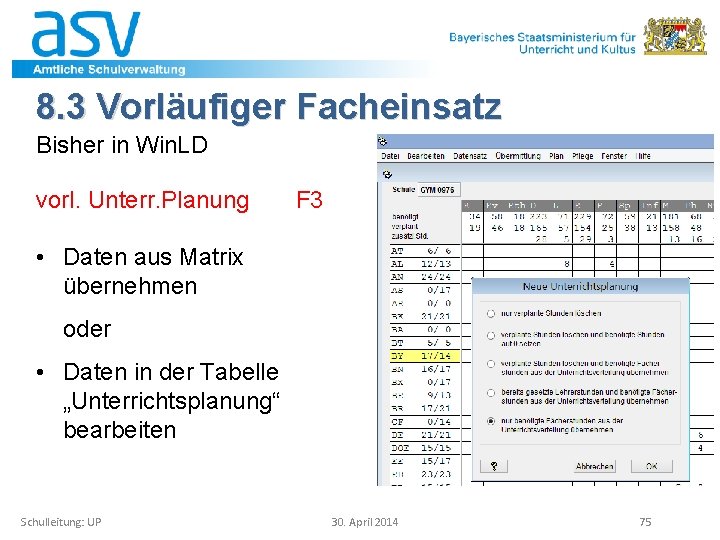
8. 3 Vorläufiger Facheinsatz Bisher in Win. LD vorl. Unterr. Planung F 3 • Daten aus Matrix übernehmen oder • Daten in der Tabelle „Unterrichtsplanung“ bearbeiten Schulleitung: UP 30. April 2014 75

8. 3 Vorläufiger Facheinsatz Datei Unterrichtsplanung Vorläufiger Facheinsatz Zahlen aus der Matrix Schulleitung: UP 30. April 2014 76

8. 3 Vorläufiger Facheinsatz Die Lehrerin Aigner soll noch weitere 6 WStd K unterrichten Aufgabe 8. 4 Tragen Sie diese Stunden im Facheinsatz der Lehrkräfte ein. Summe der Stunden erscheint hier Hier Zahl eintragen Schulleitung: UP 30. April 2014 77
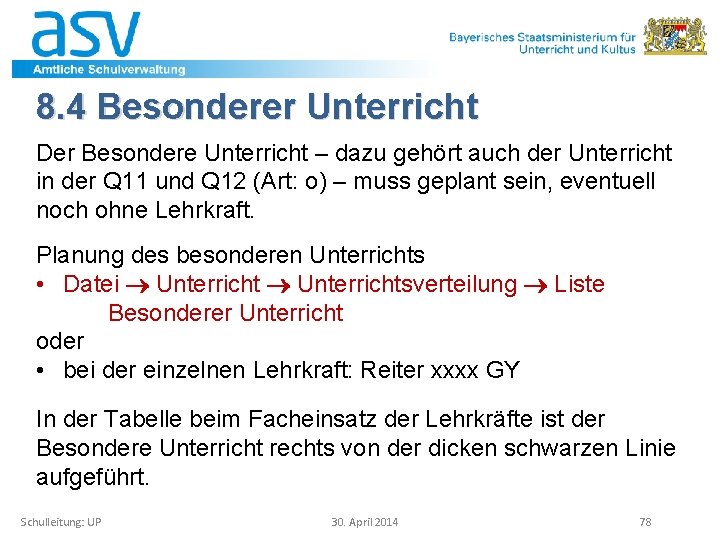
8. 4 Besonderer Unterricht Der Besondere Unterricht – dazu gehört auch der Unterricht in der Q 11 und Q 12 (Art: o) – muss geplant sein, eventuell noch ohne Lehrkraft. Planung des besonderen Unterrichts • Datei Unterrichtsverteilung Liste Besonderer Unterricht oder • bei der einzelnen Lehrkraft: Reiter xxxx GY In der Tabelle beim Facheinsatz der Lehrkräfte ist der Besondere Unterricht rechts von der dicken schwarzen Linie aufgeführt. Schulleitung: UP 30. April 2014 78
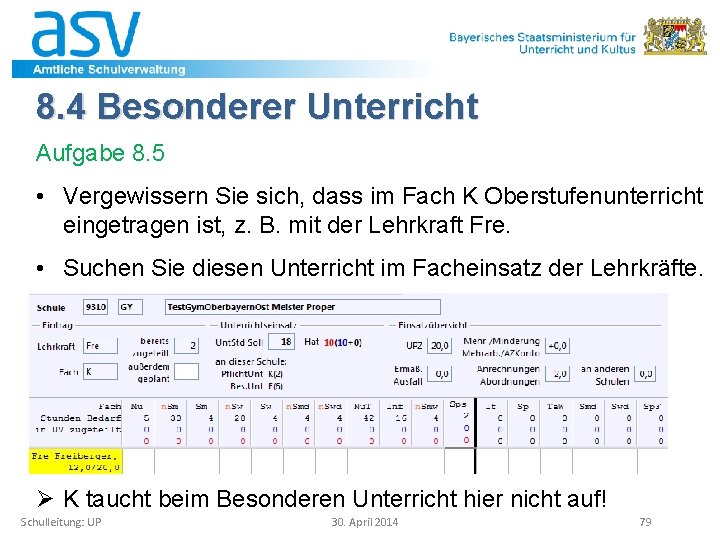
8. 4 Besonderer Unterricht Aufgabe 8. 5 • Vergewissern Sie sich, dass im Fach K Oberstufenunterricht eingetragen ist, z. B. mit der Lehrkraft Fre. • Suchen Sie diesen Unterricht im Facheinsatz der Lehrkräfte. Ø K taucht beim Besonderen Unterricht hier nicht auf! Schulleitung: UP 30. April 2014 79
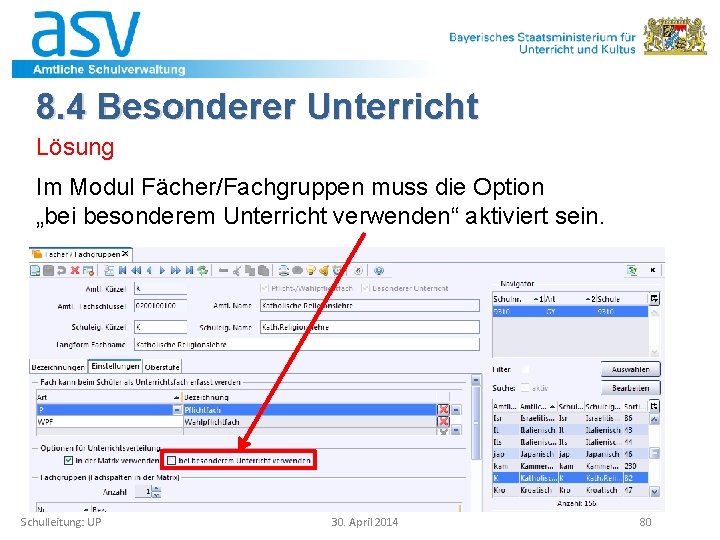
8. 4 Besonderer Unterricht Lösung Im Modul Fächer/Fachgruppen muss die Option „bei besonderem Unterricht verwenden“ aktiviert sein. Schulleitung: UP 30. April 2014 80

8. 5 Bedarfsübersicht Datei Unterrichtsplanung Reiter „Bedarfsübersicht“ Oberstufe als Pflichtunterricht Offener Bedarf weitere Informationen Schulleitung: UP 30. April 2014 81
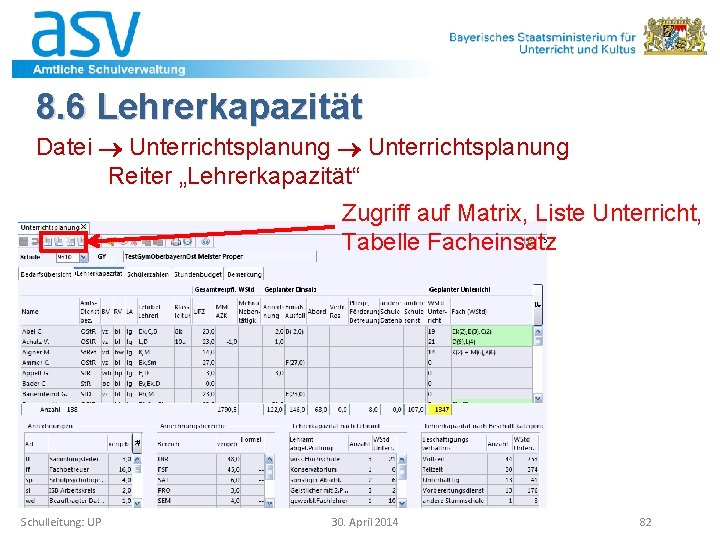
8. 6 Lehrerkapazität Datei Unterrichtsplanung Reiter „Lehrerkapazität“ Zugriff auf Matrix, Liste Unterricht, Tabelle Facheinsatz Schulleitung: UP 30. April 2014 82
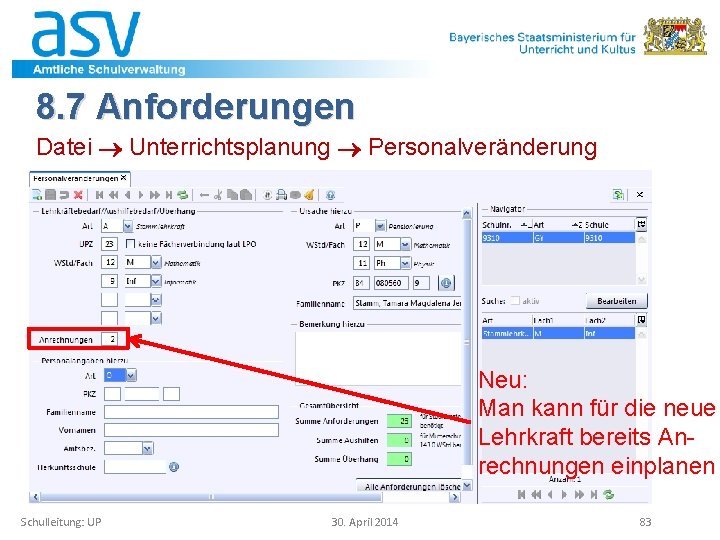
8. 7 Anforderungen Datei Unterrichtsplanung Personalveränderung Neu: Man kann für die neue Lehrkraft bereits Anrechnungen einplanen Schulleitung: UP 30. April 2014 83

8. 8 Schülerzahlen aktualisieren Modul Matrix Modulbezogene Funktionen Matrixfunktionen Schülerzahlen aktualisieren Diese Optionen wählen Schulleitung: UP 30. April 2014 84

8. 9 Datenprüfung Datei Verwaltung Datenprüfung Bei der Datenprüfung nur die Prüfungen wählen, die für die UP vorgesehen sind. Unterscheide Muss- und Kannfehler! Schulleitung: UP 30. April 2014 85

8. 10 Verantwortlichen eintragen Datei Schulische Daten Schulen Reiter „Organisation 14/15“ Aufgabe 8. 6 Tragen Sie einen Verantwortlichen für die UP ein Schulleitung: UP 30. April 2014 86

8. 11 Planungsphase beenden Datei Schulische Daten Schulen Reiter „Organisation 14/15“ Button „Aktive Planungsphase beenden“ Alle Änderungen, die bis zu diesem Zeitpunkt gemacht wurden, und die künftigen werden in der Schullaufbahn dokumentiert (Klassenzuordnung). Die Planungsphase soll erst beendet werden, wenn keine größeren Änderungen mehr stattfinden, aber vor der Abgabe der US. Schulleitung: UP 30. April 2014 87

8. 12 Abgabe der UP Vorarbeiten • Wertelisten und ASV aktualisieren • Anwendungsdaten aktualisieren • Datenprüfung durchführen UP-Meldung Datei Verwaltung ASD-Schnittstelle Reiter „Übermittlung an ASD“ Button „Unterrichtsplanung“ Nacharbeiten • Quittungen abholen • ggf. Quittungen bearbeiten / Fehler korrigieren • evtl. UP erneut abgeben Schulleitung: UP 30. April 2014 88

8. 13 Termine • Personalplanung und Personalzuweisung auf Grundlage der Win. LD-Daten, die als VUÜ bis 14. Mai 2014 abgegeben werden. • Liefertermin für die ASV-UP: 6. Juni 2014 (KMS am 20. März 2014 per OWA) Bezahlung aller Teilzeitbeschäftigten wird (über VIVA) ab 1. August 2015 auf dieser Datengrundlage umgestellt! zurück zum Inhalt Schulleitung: UP 30. April 2014 89
 Sozialformen des unterrichts
Sozialformen des unterrichts Prinzipien guten unterrichts
Prinzipien guten unterrichts Ors kriterien guten unterrichts
Ors kriterien guten unterrichts Vereisung tunnelbau
Vereisung tunnelbau Helga m novak schlittenfahren analyse
Helga m novak schlittenfahren analyse Ausgleichsgesetz der planung
Ausgleichsgesetz der planung Planung und analyse
Planung und analyse Planung enterprise service bus
Planung enterprise service bus Hans fallada kleiner mann was nun inhalt
Hans fallada kleiner mann was nun inhalt Inhalt tarifvertrag
Inhalt tarifvertrag Faust gretchens stube analyse
Faust gretchens stube analyse Ronja räubertochter zusammenfassung für kinder
Ronja räubertochter zusammenfassung für kinder Hollywood geschichte
Hollywood geschichte Projektstatusbericht vorlage ppt
Projektstatusbericht vorlage ppt Episches theater referat
Episches theater referat Management summary inhalt
Management summary inhalt Die unendliche geschichte
Die unendliche geschichte Papa hamlet zusammenfassung
Papa hamlet zusammenfassung Fissura pterygomaxillaris
Fissura pterygomaxillaris Canalis inguinalis
Canalis inguinalis Mario und der zauberer inhalt
Mario und der zauberer inhalt Projektstatusbericht inhalt
Projektstatusbericht inhalt